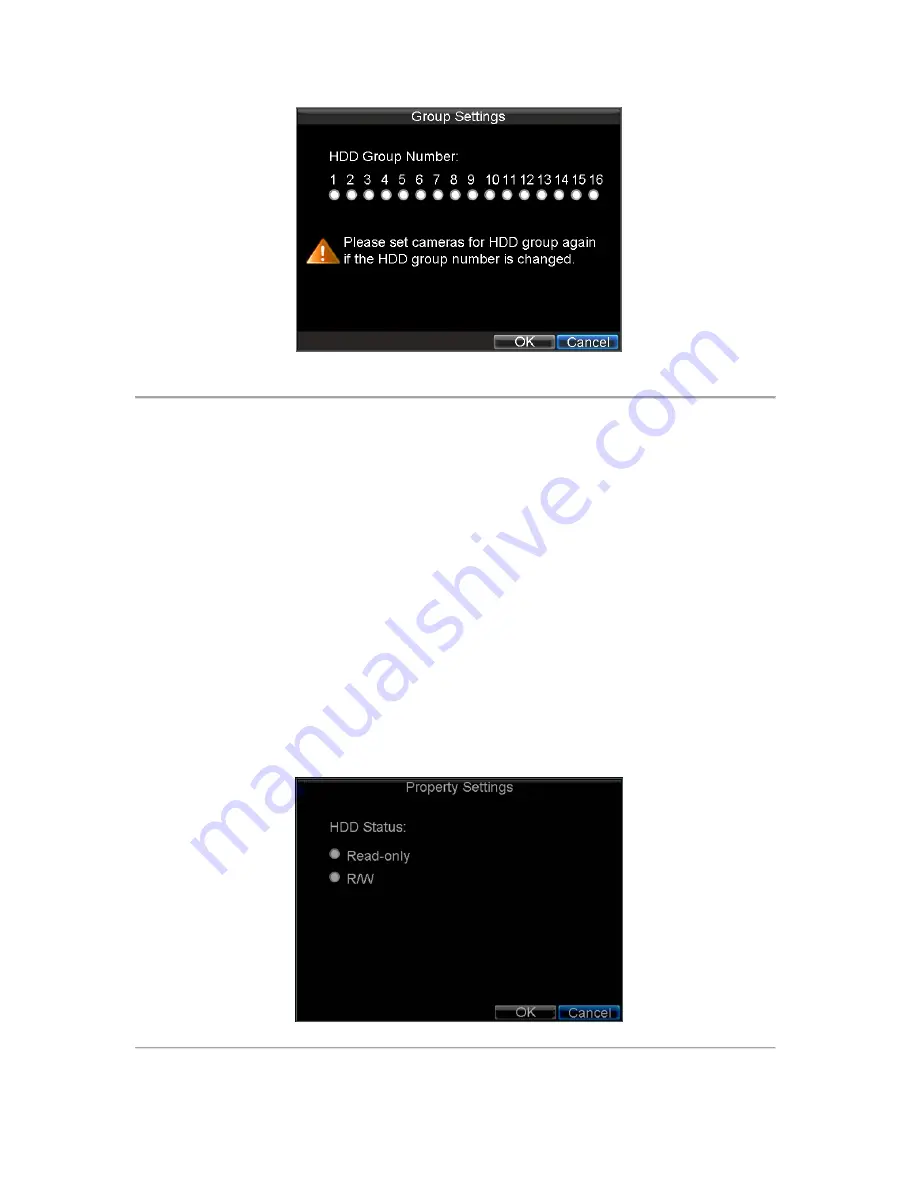
76
Figure 2. HDD Group Settings Menu
5.
Select
OK
to save settings and exit the Group Settings menu.
Note:
By default settings, all HDDs belong to group 1.
Set HDD Status
You may change the behavior of your HDD by changing its status. The status of a HDD can be set to read-only or
read/write (R/W).
Setting HDD to Read-Only
A HDD can be set to read-only to avoid important recorded files from being overwritten when the HDD becomes full.
To set a HDD to read-only:
1.
Click Menu > HDD to enter the HDD Management menu.
2.
Select HDD to be protected.
3.
Select the
Property
button to enter the Property Settings menu, as shown in Figure 3.
Figure 3. HDD Property Settings Menu
Summary of Contents for VC-SYS-16H301A Series
Page 1: ...VC SYS 4H101A 8H201A 16H301A Series DVR USER MANUAL Version 1 0 2...
Page 5: ...4 C H A P T E R 1 Introduction...
Page 17: ...16 C H A P T E R 2 Getting Started...
Page 23: ...22 C H A P T E R 3 Live Preview...
Page 28: ...27 C H A P T E R 4 Record Settings...
Page 35: ...34 C H A P T E R 5 Playback...
Page 40: ...39 Figure 7 Digital Zoom in Playback Mode...
Page 41: ...40 C H A P T E R 6 Backup...
Page 46: ...45 C H A P T E R 7 Alarm Settings...
Page 58: ...57 C H A P T E R 8 Network Settings...
Page 65: ...64 C H A P T E R 9 PTZ Control...
Page 71: ...70 C H A P T E R 1 0 Camera Management...
Page 75: ...74 C H A P T E R 1 1 HDD Management...
Page 81: ...80 C H A P T E R 1 2 DVR Management...
Page 92: ...91 Figure 17 Log Search Export Menu 7 Click Cancel to exit the current menu...
Page 93: ...92 C H A P T E R 1 3 Appendix...
















































